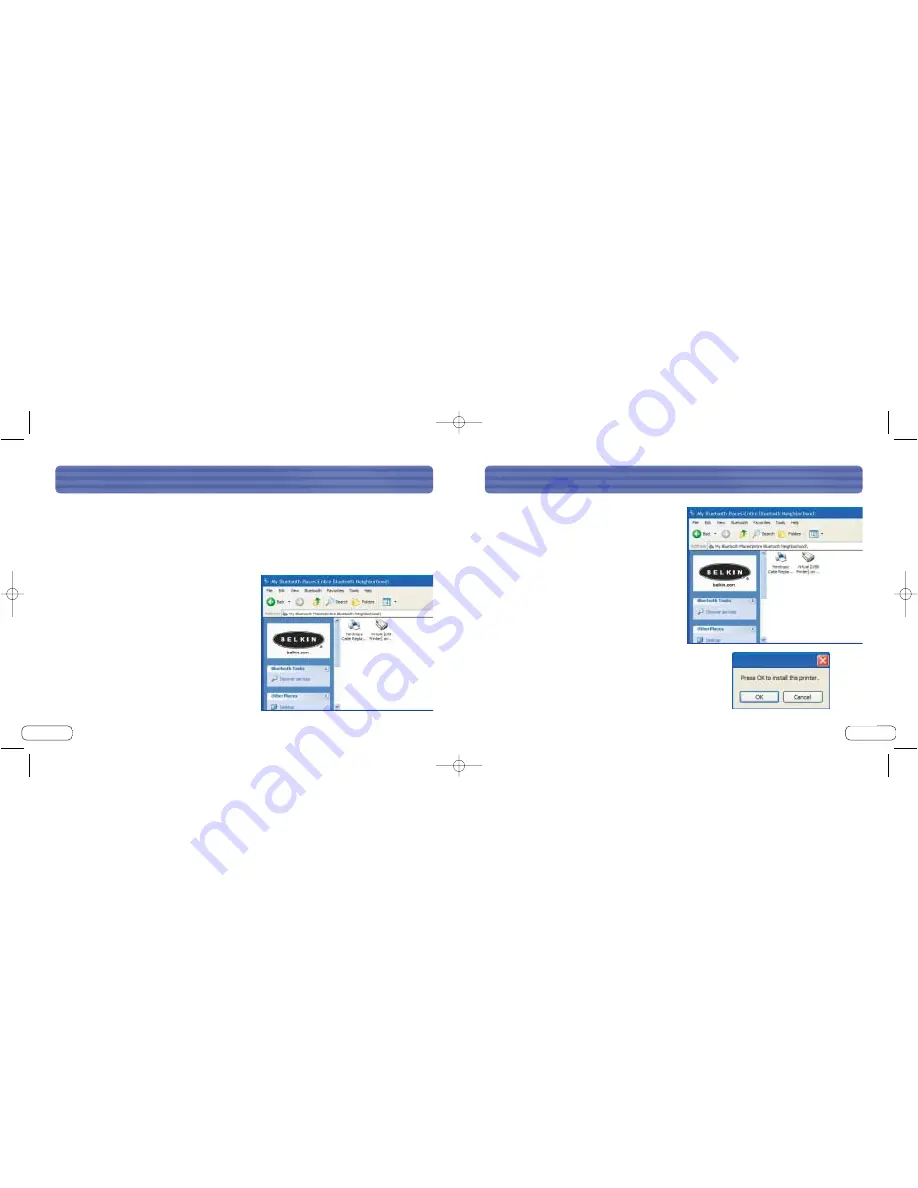
13
4.
Doppelklicken Sie auf das Symbol
“Hardcopy Cable Replacement”
(“Druckerkabelersatz”).
5.
Sie werden aufgefordert, einen Drucker
hinzuzufügen. Klicken Sie auf “OK”.
H A R D WA R E I N STA L L AT I O N
12
Verbinden über das Druckerkabelersatzprofil (HCRP)
Im Folgenden wird beschrieben, wie der Drucker über das Druckerkabelersatzprofil (HCRP)
angeschlossen wird. Wenn Sie zum Beispiel eine
Bluetooth
PC Card (Artikelnummer
F8T002) oder den
Bluetooth
USB Adapter (Artikelnummer F8T001 oder F8T003) von
Belkin unter Windows oder auf Geräten einsetzen, die mit der Software WIDCOMM BTW
arbeiten, gehen Sie folgendermaßen vor:
1.
Doppelklicken Sie auf das Symbol
Bluetooth
auf Ihrem Desktop.
2.
Wählen Sie in der Menüleiste die Option
Bluetooth
. Klicken Sie auf “Search for
devices” (“Geräte suchen”). Das Symbol
“Belkin USB-Drucker” erscheint.
3.
Doppelklicken Sie auf dieses Symbol.
Die Meldung “Discovering Services”
(“Diensterkennung”) wird angezeigt.
Es werden verschiedene Symbole für
die Dienste angezeigt, die Ihr Gerät
anbietet.
H A R D WA R E I N STA L L AT I O N
P74376ea_F8T031_man.qxd 11-11-2003 11:30 Page 12
















































